photoshop中如何设置倒影
1、在电脑上面使用Photoshop打开你需要添加倒影的图片,然后再把需要单独倒影的对象,使用工具抠出来;使之成为单独的元素存在;

2、如果目标对象跟背景颜色差距很大,且背景颜色都是同一种颜色,就可以直接使用背景橡皮擦,一次性吧背景扣除掉;
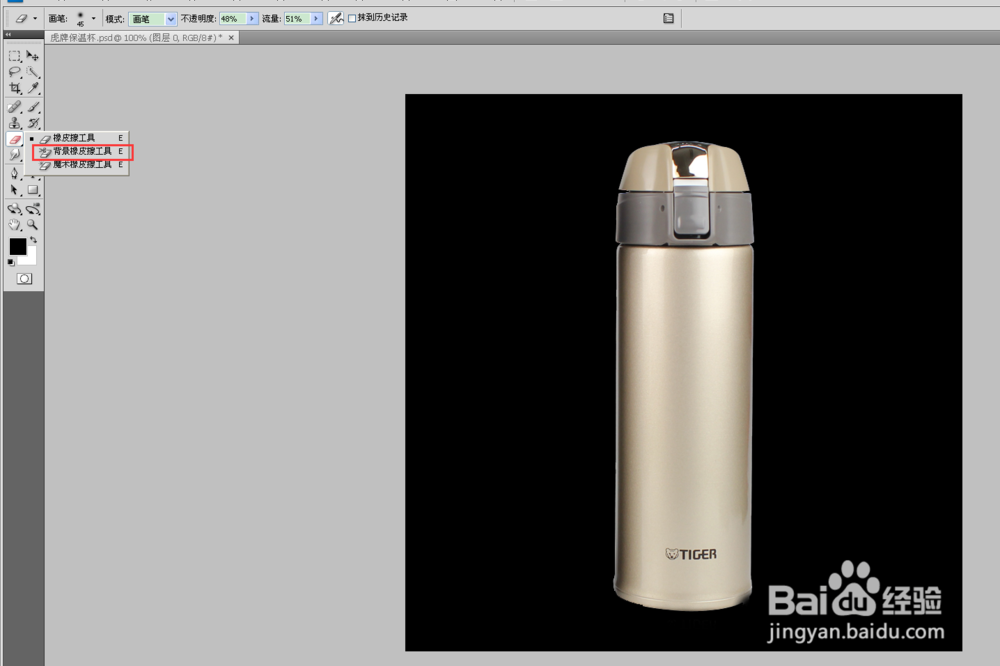
3、如果说背景的颜色是多样化的,且跟目标的颜色有很多相似之处,那么就比较麻烦一下,你可以使用钢笔工具,把目标对象勾画出来,然后变化选区,删除目标对象之后的区域;

4、把目标对象抠出来之后,就在就把抠出来的对象复制到效果图里面去,然后再复制一个图层出来;就是使之有两个相同的图层;
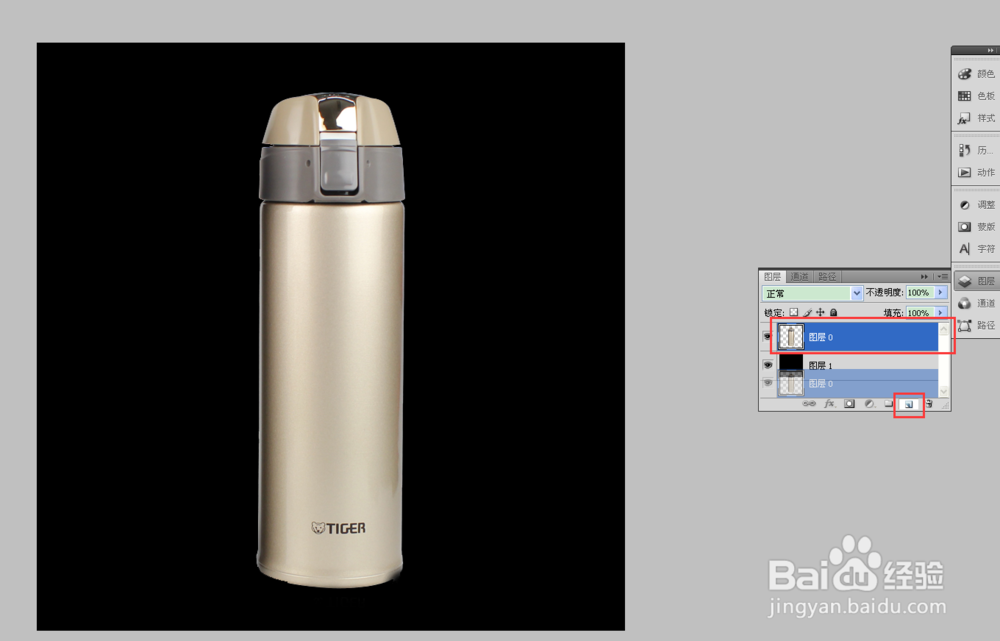
5、复制图层之后,选择相同图层最下面的一个图层,然后使用快捷键ctrl+t选中该图层;

6、然后把鼠标回到图层上面右键,对选中的区域翻转倒置;先把选取部分水平翻转,然后在旋转180°,这样做的目的就是是导致的目标与倒影对称;

7、然后把选取部分向下移动,使其底部部分有交叉或者是小分离,能够看出是倒影就达到目的啦;

8、最后在使用橡皮擦工具对其进行修改,把橡皮擦的硬度调到最低,选择柔软的效果在进行擦拭,最后在改变成体倒影涂层的透明度,来达到最终的效果;
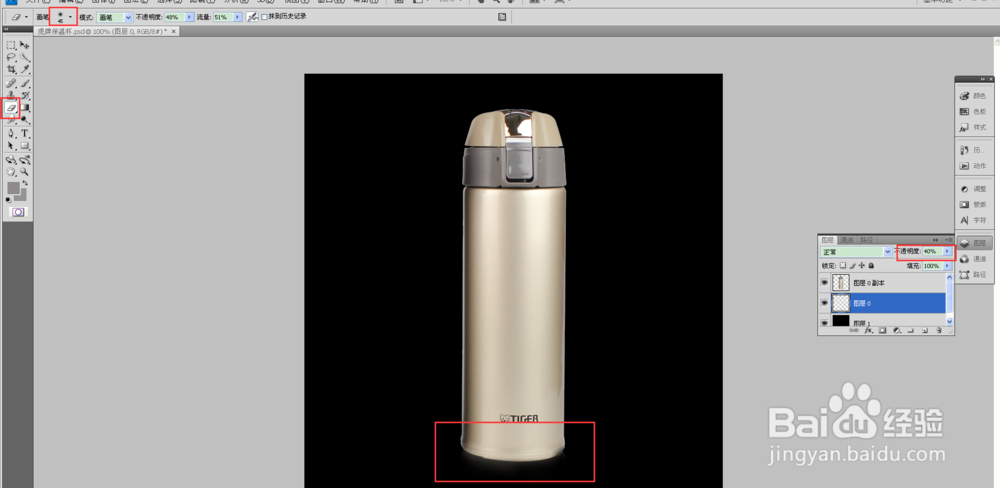
声明:本网站引用、摘录或转载内容仅供网站访问者交流或参考,不代表本站立场,如存在版权或非法内容,请联系站长删除,联系邮箱:site.kefu@qq.com。
阅读量:85
阅读量:149
阅读量:167
阅读量:138
阅读量:187